

Pregledanje pacijentove medicinske istorije je vrlo jednostavno. Sve počinje zakazivanjem termina kod doktora. Osim toga, klijent se može prijaviti unaprijed i doći bez upozorenja. U svakom slučaju, prvo će biti zakazano kod određenog ljekara ' ambulantno '. Ili u hitnu ' na bolničkom liječenju '.

Ako postoji bolnica u medicinskoj ustanovi, onda imaju fiktivnog radnika koji se zove ' Prijem '. Ovdje će svi pacijenti ići prvi.
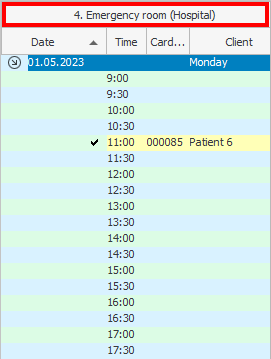
Ako je propusnost u vašoj hitnoj pomoći velika, onda možete razbiti vrijeme ne za 30 minuta, već mnogo češće.

Možete da kliknete desnim tasterom miša na bilo kog pacijenta i izaberete ' Trenutna istorija slučaja ' da biste prikazali elektronski zdravstveni karton samo za taj dan.

Na primjer, ako je pacijenta upravo danas pregledao ljekar i uradio neke laboratorijske analize, onda "u trenutnoj medicinskoj istoriji" dva unosa će biti prikazana.
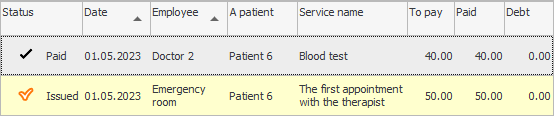
Po koloni "datum prijema" Jasno je kog dana se sve dogodilo.
Na terenu "grana" naznačeno je uključeno medicinsko odjeljenje.
Prikazuje se svaki "Zaposleni" koji je radio sa pacijentom.
Je napisano "Ime pacijenta" .
Rendered "Servis" .
Po koloni "Status" vidljiva faza usluge .
Neposredno ispod trenutne istorije bolesti prikazani su kriterijumi za odabir informacija iz elektronske arhive istorije bolesti medicinske organizacije.

Prema ovim kriterijumima, odmah je jasno da se prikazuje istorija bolesti određenog pacijenta za navedeni dan.
Sa bolničkim liječenjem sve je isto, samo će se pojaviti dodatne usluge.
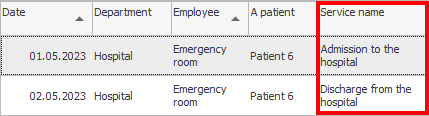
Napominjemo da su aktivnosti kao što su ' Prijem pacijenata u bolnicu ' ili ' Otpust pacijenta ' postavljene kao zasebne usluge, koje će biti besplatne. A ako je i vaša bolnica pružala plaćene usluge, onda će njihov pacijent morati da plati .

Naravno, moguće je i prikazivanje svih zapisa elektronskog medicinskog kartona pacijenta bez vremenskog ograničenja. Da biste to uradili, izaberite komandu ' Sva istorija ' u prozoru rasporeda rada lekara .
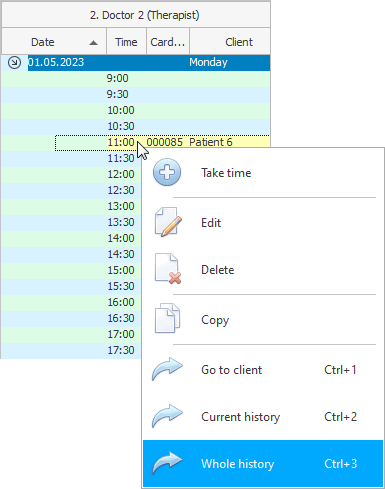
Prvo, kriteriji pretraživanja informacija će se promijeniti. Jedino što je ostalo je ime pacijenta.
Drugo, postojaće usluge koje su pružene ovom pacijentu drugim danima.
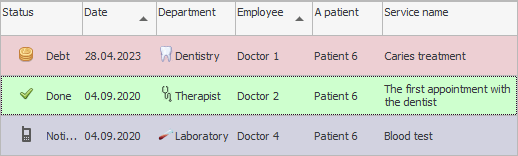
Ovdje možete koristiti moćne funkcije programa ' USU ' za rad s velikom količinom informacija. Na primjer, redovi se mogu grupirati po datumu radi bolje vidljivosti.
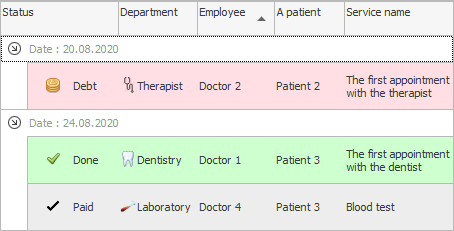
Podaci se mogu grupirati prema bilo kojem polju. Čak je i grupisanje informacija na više nivoa podržano, na primjer, prvo po datumu, a zatim po odjelu.
Moguće je napraviti filtriranje , na primjer, ostaviti samo neplaćene usluge. Ili prikazati samo određenu laboratorijsku analizu, tako da možete vidjeti dinamiku u liječenju pacijenta.
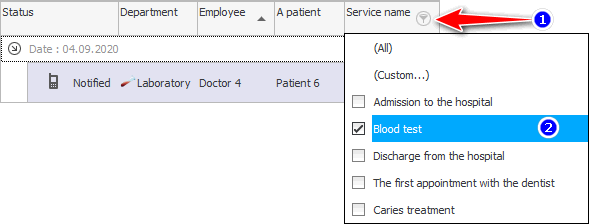
Filtriranje se također može primijeniti na bilo koje polje ili čak na više polja. Ako pacijent posjećuje vašu ustanovu dugi niz godina, možete ne samo prikazati određenu vrstu studije, već dodatno pokazati da vas zanimaju, na primjer, podaci samo za posljednje dvije godine.
Ne zaboravite na mogućnost sortiranja podataka po željenom polju .

A sada da vidimo gdje je pohranjena arhiva klinike sa istorijama bolesti za sve pacijente. I to je pohranjeno u modulu "posete" .
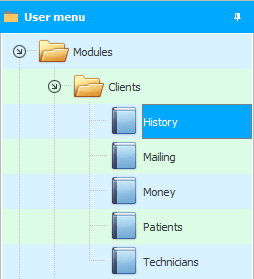
Ako uđete u ovaj modul , prvo će se pojaviti pretraga podataka . Budući da takve arhive sadrže ogromnu količinu medicinske dokumentacije, prvo morate navesti šta tačno želite vidjeti.

Na primjer, moguće je kontrolirati rad bilo kojeg ljekara za određeni dan. Ili možete prikazati pružanje samo određene usluge. Kao i obično, uslov se može postaviti jedno po jedno ili više polja istovremeno.
![]() Imajte na umu da se ova tabela može otvoriti i pomoću dugmadi za brzo pokretanje .
Imajte na umu da se ova tabela može otvoriti i pomoću dugmadi za brzo pokretanje .
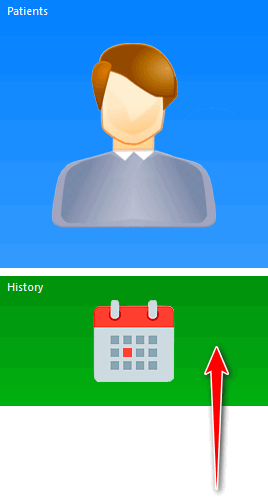

![]() Naučite kako pregledati medicinsku dokumentaciju i razumjeti rezultate ljekara .
Naučite kako pregledati medicinsku dokumentaciju i razumjeti rezultate ljekara .
U nastavku pogledajte druge korisne teme:
![]()
Univerzalni računovodstveni sistem
2010 - 2024